حل خطا 0x0000001E در ویندوز 7
یکی از اشتباهات رایج ناشی از صفحه آبی مرگ 0x0000001E است. مانند بسیاری دیگر ، در هنگام نقص در طبیعت متفاوت اتفاق می افتد ، بنابراین کاربر باید به طور مداوم به دنبال مقصر نقص باشد.
حل خطا 0x0000001E در ویندوز 7
این BSOD باعث بروز مشکلات نرم افزاری و سخت افزاری می شود. به همین دلیل ممکن است کاربر تا زمانی که یک مورد مناسب پیدا نشود ، برای رفع خطا به گزینه های مختلف متوسل شود. ما شروع به تجزیه و تحلیل شکست خواهیم کرد ، از متفرقه ترین مجرمین مشکل شروع می کنیم و به موارد خاص تر ختم می شویم.
دلیل 1: ناسازگاری راننده
بیشتر از سایرین ، 0x0000001E توسط درایور ناسازگار ، عمدتاً برای کارت ویدیو ایجاد می شود. به یاد داشته باشید که آیا اخیراً این درایور را به روز کرده اید یا برعکس ، آن را به نسخه قبلی برگردانید. در این صورت ، تمام آنچه در چنین شرایطی لازم است جایگزینی نسخه است. به عنوان یک قاعده ، یک نصب مجدد کلاسیک کافی است ، و این می تواند کمک کند ، حتی اگر قبلاً هیچ گونه دستکاری با به روزرسانی آن و چرخاندن عقب انجام نشده باشد. در مقاله دیگری به بررسی راه های نصب مجدد درایور پرداختیم.
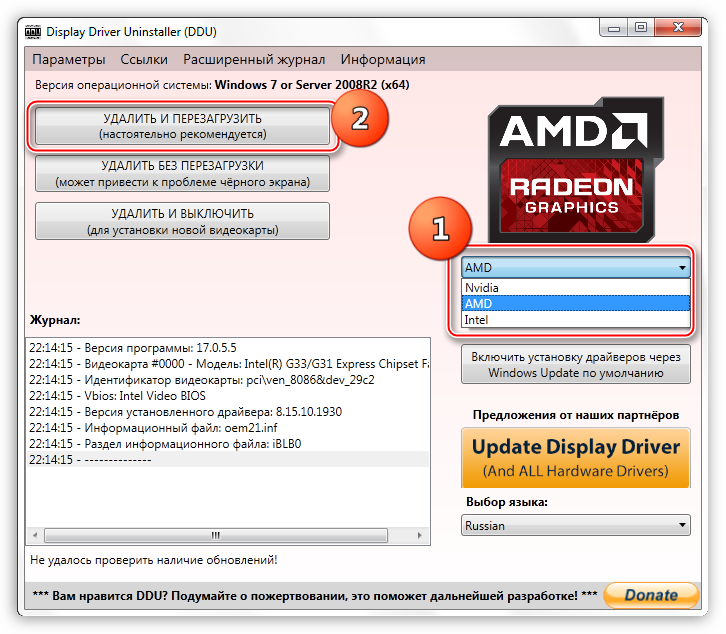
جزئیات بیشتر: نصب مجدد درایور کارت ویدیو
خوب است وقتی نام درایور (یا برنامه) به همراه کد خطا روی صفحه نمایش داده می شود ، که باعث خرابی می شود. این اطلاعات به شما امکان می دهد از طریق اینترنت دریابید که چه نوع برنامه ای نادرست کار می کند. به عنوان مثال ، تصویر زیر نشان می دهد که این "ETD.sys" است که طبق اطلاعات شبکه ، یک درایور لمسی لپ تاپ است.
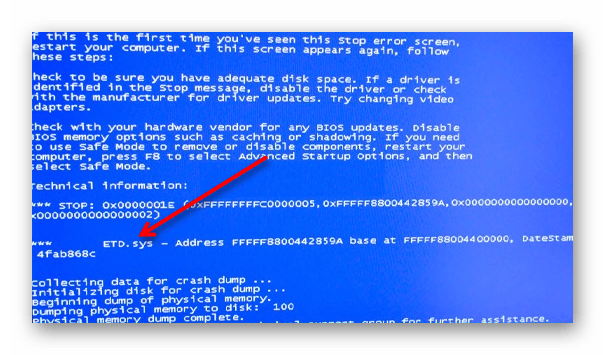
ابتدا منطقی است که سعی کنید در حالت ایمن بوت شوید و آن را حذف کنید.
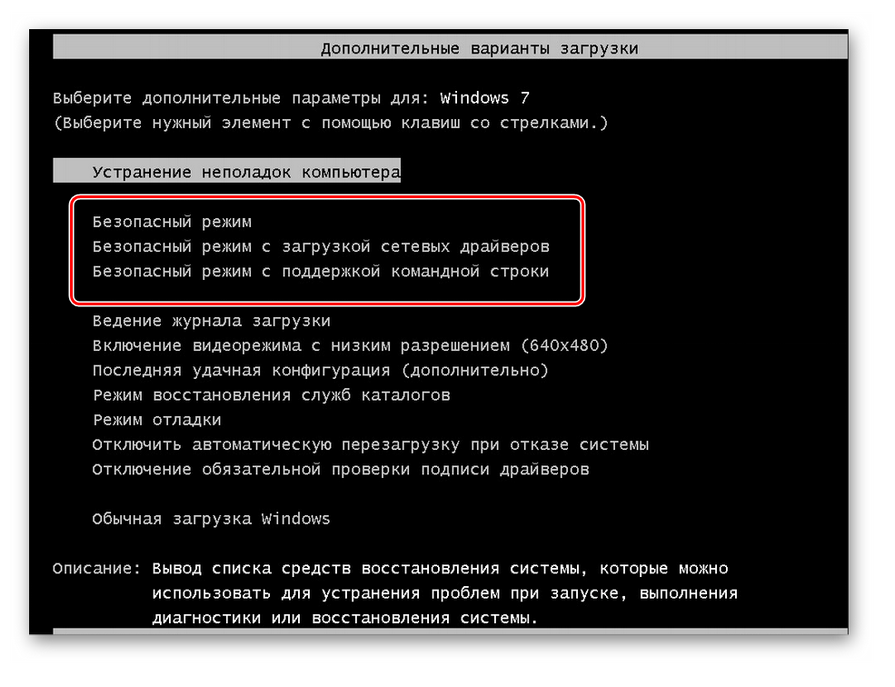
جزئیات بیشتر: Safe mode را در ویندوز 7 وارد کنید
با این وجود ، حتی از این راه حتی امکان راهپیمایی نیز دور است. در این شرایط به فلش مموری با LiveCD احتیاج دارید. درایورهای بارگیری شده توسط سیستم هنگام راه اندازی توسط "" Autoruns " کافی است که از یک درایو فلش USB بوت شوید ، بارگیری درایور را در هنگام راه اندازی سیستم غیرفعال کنید و ویندوز را برای بررسی خطا بررسی کنید. کلیه دستورالعملهای مربوط به نحوه انجام این روش به طور مداوم در مقاله های ما در لینک های زیر ارائه شده است.
جزئیات بیشتر:
دستورالعمل نوشتن LiveCD به درایو فلش USB
ما بارگذاری خودکار را با Autoruns مدیریت می کنیم
BIOS را برای بوت شدن از درایو فلش USB پیکربندی کنید
پس از حذف نصب ، رایانه شخصی خود را آزمایش کنید. اگر همه چیز بدون درایور خوب کار کرد ، آخرین نسخه این نرم افزار را از وب سایت سازنده دستگاه بارگیری کنید و آن را نصب کنید. یا برعکس ، به دنبال نسخه قبلی باشید که با رایانه شما سازگار باشد (این به جستجوی درایور با شناسه کمک می کند).
جزئیات بیشتر:
بهترین نرم افزار نصب درایور
نصب درایورها با استفاده از ابزارهای استاندارد ویندوز
درایورها را با شناسه سخت افزار جستجو کنید
دلیل 2: فضای هارد دیسک کافی نیست
وضعیت بسیار ساده ای که در آن به دلیل کمبود فضای روی HDD ، خرابی های مختلفی رخ می دهد. ما به این نکته نمی پردازیم ، زیرا بسیاری از کاربران خود قادر به پاک کردن رایانه های زباله هستند. برای هرکسی که به آزادسازی فضای دیسک کمک کند ، پیشنهاد می کنیم مطالب زیر را بخوانید.
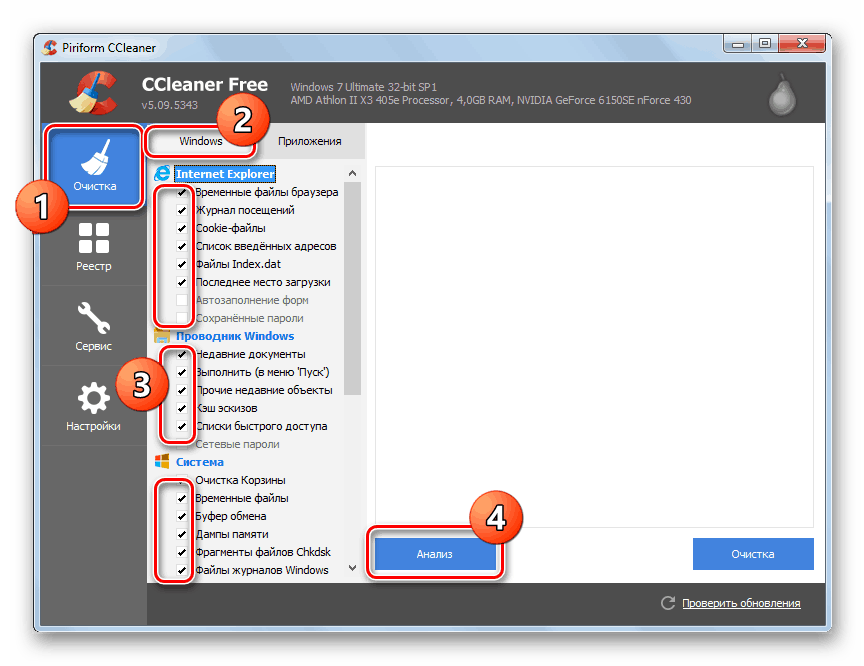
جزئیات بیشتر: ویندوز را از سطل زباله پاک کنید
دلیل 3: مشکلات RAM
یکی دیگر از دلایل متداول - خطاها در حافظه. به عنوان یک قاعده ، در این شرایط کاربر پیامی در مورد xNtKrnl.exe شکست خورده دریافت می کند ، همچنین مواردی از برنامه های مختلف وجود دارد که باعث BSOD شده است. به طور معمول ، خطایی در هنگام استفاده کاربر از رم های مختلف رخ می دهد - این یک خطای ناخوشایند است که می تواند منجر به عواقب مشابه شود. هر دو قالب باید از یک تولید کننده ، یک حجم ، یک مدل باشند. اگر از مدلهایی استفاده می کنید که با یکدیگر مطابقت ندارند ، مدتی یکی از آنها را خلاص کنید و بررسی کنید که آیا خطایی رخ داده است یا خیر. در هر صورت به کاربر توصیه می شود با استفاده از نرم افزار تشخیصی ، نقص های احتمالی موجود در RAM را بررسی و از بین ببرد. ما این مقاله را در مقاله جداگانه توضیح داده ایم.
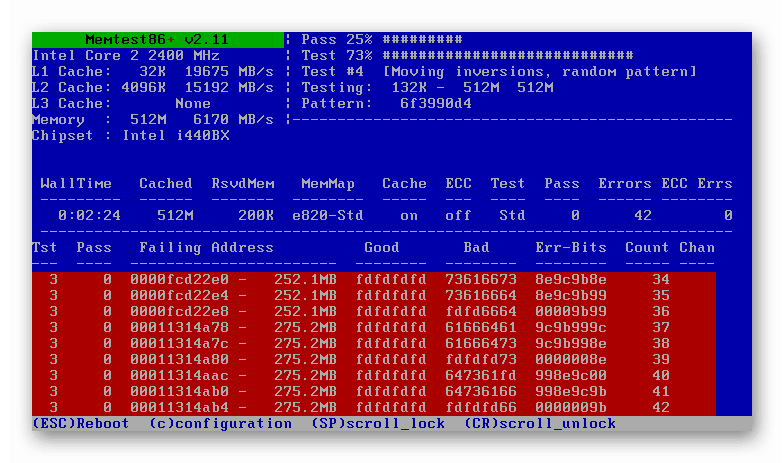
جزئیات بیشتر: بررسی رم روی رایانه با ویندوز 7
دلیل 4: نشتی حافظه / ناسازگاری نرم افزار
برخی از برنامه های نصب شده بر روی رایانه ممکن است به درستی در سیستم کار نکنند ، برای مثال به مقادیر زیادی رم نیاز دارند. به همین دلیل ، نشت به اصطلاح حافظه رخ می دهد و ویندوز شروع به رفتار نادرست می کند ، "پرواز کردن" در BSOD. راه حل - برنامه را حذف کنید یا آن را اجرا نکنید ، بررسی کنید که "صفحه آبی مرگ" در حین انجام سایر کارها روی رایانه ظاهر می شود. اگر در autoload است و اجازه راه اندازی سیستم را نمی دهد ، به توصیه های روش 1 مقاله حاضر متوسل شوید.
جزئیات بیشتر: حذف برنامه ها در ویندوز 7
به سادگی برنامه هایی وجود دارد که نمی توانند بطور صحیح با پیکربندی رایانه شخصی یا ویندوز 7 کار کنند. بخاطر داشته باشید که اخیراً هرکدام از این موارد را نصب کرده اید (شاید چیزی به طور تصادفی با برنامه دیگری نصب شده باشد) یا اینکه برنامه را به روز کرده اید. نگاهی دقیق تر به برنامه های در حال اجرا بیندازید - این می تواند به شناسایی مقصر تصادفات کمک کند.
همچنین بخوانید: غیرفعال کردن آنتی ویروس
فراموش نکنید که استارتاپ را مشاهده کنید و همه چیزهایی را که هنگام بارگیری رایانه به آن نیاز ندارید ، حداقل برای مدتی خاموش کنید - این به درک این که آیا این نرم افزار واقعاً باعث خطا می شود کمک خواهد کرد. اگر مشکل از بین برود ، فقط باید بطور مداوم برنامه ها را در هنگام راه اندازی قرار دهید تا بفهمید که دقیقا چه چیزی باعث نزاع نرم افزار می شود.
جزئیات بیشتر: لیست راه اندازی را در ویندوز 7 مشاهده کنید
دلیل 5: ناسازگاری BIOS
پس از نصب قطعات جدید در رایانه ، ممکن است ناسازگاری با BIOS رخ دهد. این امر به ویژه در مورد آخرین مادربردهایی که مدت طولانی نصب شده اند صادق است و از آن زمان سیستم عامل آنها به روز نشده است. با این حال ، مشکلات با BIOS بدون نصب اجزای PC جدید ممکن است رخ دهد. در هر صورت ، ما برای رفع مشکلات احتمالی ACPI ، ما این نرم افزار را به روز می کنیم. با این حال ، به خاطر داشته باشید که باید با مسئولیت کامل به این موضوع نزدیک شوید ، در غیر این صورت می توانید کامپیوتر را غیرفعال کنید. اگر به توانایی های خود اطمینان ندارید ، از یک دوست که در این زمینه درک بیشتری دارد ، بخواهید که BIOS را به روز کند.
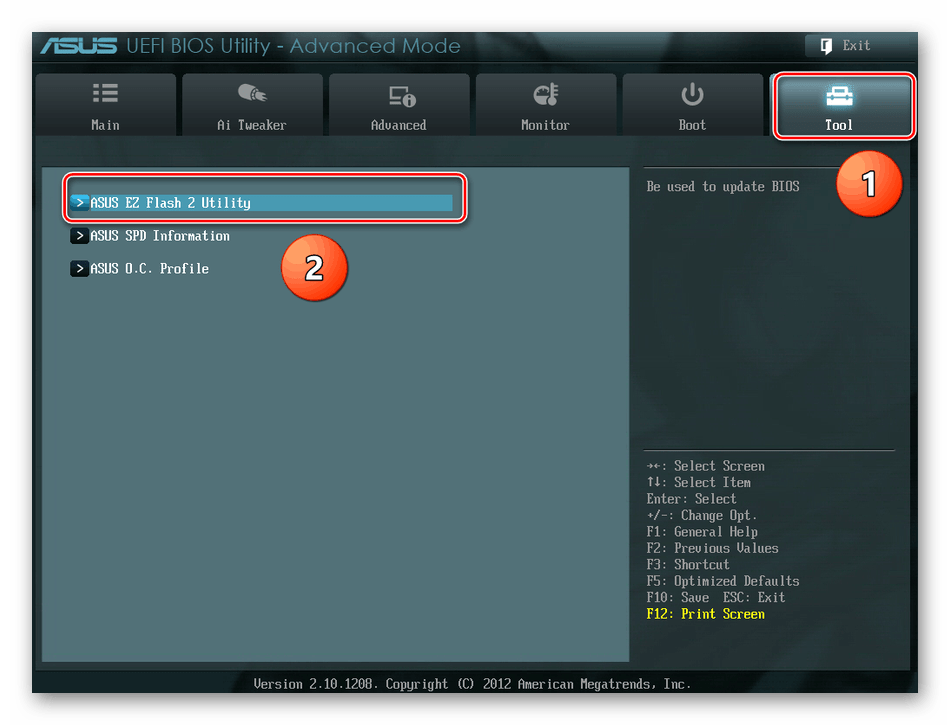
جزئیات بیشتر: به روزرسانی BIOS در رایانه
دلیل 6: آسیب دیدن فایل های سیستم
خیلی رایج نیست ، اما این دلیل نیز رخ می دهد. به دلیل فساد در پرونده های سیستم که مسئولیت آن به عنوان مثال برای پیکربندی است ، ممکن است 0x0000001E رخ دهد. بررسی سیستم را با استفاده از خط فرمان در حالت عادی یا در محیط بازیابی انجام دهید. برای این کار به ترتیب از روش 1 یا روش 2 با باز کردن مقاله در لینک زیر استفاده کنید. به خاطر داشته باشید که برای رفتن به محیط بازیابی به یک فلش مموری USB یا دیسک احتیاج دارید.
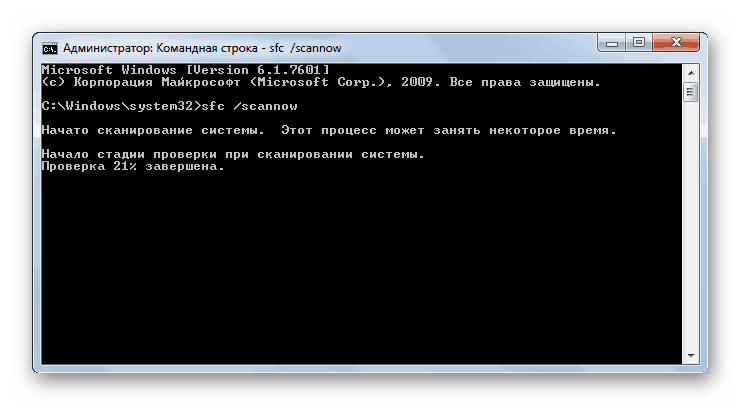
جزئیات بیشتر:
بازیابی فایل سیستم در ویندوز 7
آفرینش فلش مموری قابل استفاده / دیسک بوت با ویندوز 7
این اتفاق می افتد که برخی از اجزای سیستم با ابزار SFC قابل بازیابی نیستند ، به همین دلیل باید به یک ابزار کنسول دیگری متوسل شوید - DISM ، که نوعی ذخیره سازی پشتیبان است. ما این موضوع را با جزئیات در راهنمای جداگانه شرح دادیم.
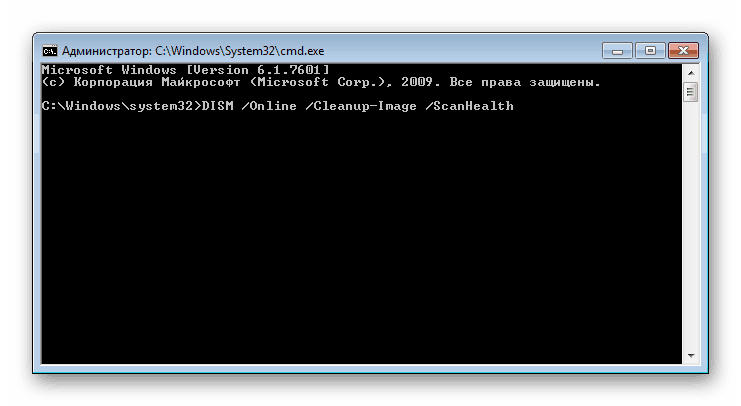
جزئیات بیشتر: بازیابی قطعات آسیب دیده در ویندوز 7 با استفاده از DISM
دلیل 7: هارد دیسک آسیب دیده
هرگونه مشکل در ذخیره و خواندن پرونده ها ممکن است به دلیل خرابی درایو ظاهر شود. به عنوان مثال ، بخشی که پرونده مهم سیستم در آن قرار دارد بدتر شده است ، به همین دلیل اکنون خواندن آن غیرممکن است و کاربر پیام متوقف کننده را با صفحه آبی دریافت می کند (اغلب نام برنامه "ntoskrnl.exe" نیز ظاهر می شود). HDD خود را با استفاده از ابزارهای ویژه یا ابزارهای داخلی سیستم وارد کنید. قبلاً در مورد این موضوع صحبت کردیم.
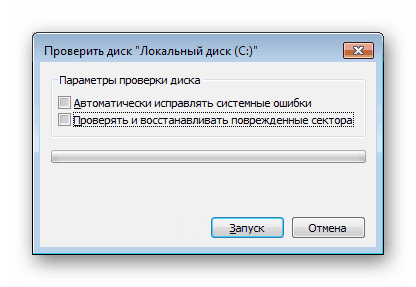
جزئیات بیشتر:
نحوه بررسی هارد دیسک برای بخش های بد
برنامه هایی برای بررسی هارد دیسک
دلیل 8: ویروس ها / دسترسی از راه دور
یک مورد نسبتاً ابتدایی که اغلب توسط بسیاری از کاربرانی که تصمیم دارند مشکل هنگام مواجهه با رایانه را از بین ببرند ، از بین می روند. با این وجود ، در این شرایط کاملاً مرتبط است ، زیرا بسیاری از موارد ثبت شده است که BSOD به دلیل خطای پرونده "Win32k.sys" رخ داده است ، که هنگام تلاش برای دسترسی از راه دور استفاده می شود. برنامه ای که مسئولیت این امر را بر عهده دارد ، باید از رایانه پاک شود یا به سادگی اجرا نشود تا بررسی کند که آیا خطاهای مرتبط با 0x0000001E رخ داده است یا خیر. با این حال ، اگر شما از دسترسی از راه دور به هیچ وجه استفاده نمی کنید ، به احتمال زیاد ویروس Backdoor یا تغییرات Trojan که به طور مثال در بخش Boot ثبت شده است ، مسئولیت این تغییر شکست را بر عهده دارید. در همین راستا ، ما به شدت توصیه می کنیم کامپیوتر خود را اسکن کنید بدون اینکه فکر کنید عفونت ویروس فقط برای مبتدیان در اینترنت است.
جزئیات بیشتر: مبارزه با ویروس های رایانه ای
دلیل 9: Windows Pirated
هیچگاه تضمینی از ثبات سیستم در صورت دزدی دریایی وجود ندارد. مهمتر از همه ، مجامع آماتور از نویسندگان غیرحرفه ای که دوست دارند "همه چیز اضافی" را از سیستم جدا کنند و نگرانی در مورد سازگاری "اضافی" نداشته باشند بیشتر در معرض مشکلات هستند. شکستهایی که در نتیجه این اتفاق می افتند اصلاح هستند دشوار است ، زیرا ممکن است "درمان" آنها ممکن نباشد یا منجر به خطاهای جدید شود. سیستم را به یک مجوز ارتقا دهید یا هرچه ممکن نزدیک به مجمع اصلی باشد.
دلیل 10: خرابی های دیگر Windows
متأسفانه ، نمی توان تمام مشکلات احتمالی سیستم را پوشش داد: پیکربندی هر رایانه (سخت افزار و نرم افزار) بی نظیر است ، بنابراین منبع مشکل می تواند هر چیزی باشد. روش های جهانی برای خلاص شدن از شر همه مشکلات نرم افزار ، برگرداندن سیستم عامل به یک نقطه بازیابی یا نصب مجدد ویندوز است.
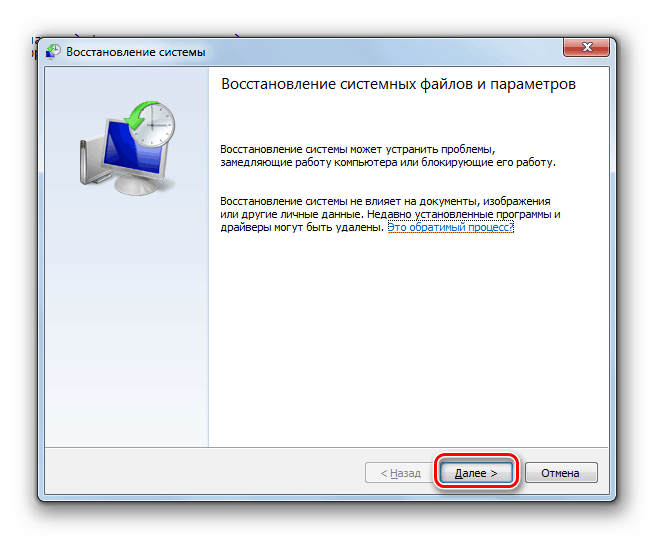
جزئیات بیشتر:
بازیابی سیستم در ویندوز 7
ویندوز 7 را با درایو سی دی / میله USB
شما همچنین می توانید با استفاده از زباله های حافظه ای که سیستم عامل بعد از هر BSOD ایجاد می کند ، کدام فرآیند باعث می شود "صفحه آبی مرگ" ظاهر شود. برای انجام این کار ، یک ابزار ویژه را بارگیری کنید که به شما امکان می دهد حافظه های حافظه را بخوانید (یعنی انواع پرونده ها) که به طور پیش فرض در فهرست C:WindowsMiniDump ذخیره می شوند و پسوند DMP را دارند. ما در مورد چگونگی انجام این کار در مطالب در لینک زیر صحبت کردیم.
جزئیات بیشتر: حافظه DMP را باز کنید
با نگاهی به آخرین زباله (بر اساس تاریخ آن) ، می فهمید که کدام پرونده EXE یا SYS ظاهر صفحه های توقف را برانگیخته است. با دانستن این اطلاعات می توانید به طور مستقل در اینترنت اطلاعات کسب کنید و یا در نظرات برای کمک با ما تماس بگیرید.
ما روشهای رایج را برای حل خطای 0x0000001E در ویندوز 7 بررسی کردیم ، اما همیشه به خاطر داشته باشید که بسیاری از موارد را نمی توان توصیف کرد - این نشانه یک مقاله غیرفعال نیست ، برای حل مشکل شما به تجزیه و تحلیل عمیق تری نیاز است.